Яндекс Браузер дает возможность искать и находить информацию с любого сайта. И хотя русскоязычный сегмент интернета действительно огромен, большинство уникальных материалов зачастую недоступны нам из-за непонимания языка, на котором они написаны. Поскольку английский язык – интернациональный, и практически вся важная информация изложена на нем, в этой статье рассмотрим, как включить перевод страницы в Яндекс Браузере с английского на русский.
Как установить переводчик для Яндекс Браузера
Включить перевод в Яндекс Браузере можно как для целой страницы или сайта, так и для нескольких выбранных слов. Все зависит от ваших нужд. Текста переводятся с помощью словарей, которые установленные в Яндекс Переводчике. Поэтому можно перевести около девяноста пяти языков на русский. 
Способ 1: Автоперевод страниц
Если вы не меняли никаких предустановленных настроек в веб-обозревателе, перевод с иностранного языка на русский должен быть включен автоматически. Несколько подсказок для перевода страницы на русский:
- Чтобы перевести вкладку с текстом на иностранном языке на русский, после её открытия, найдите на строке поиска кнопочку «Перевести на русский» и нажмите на неё;
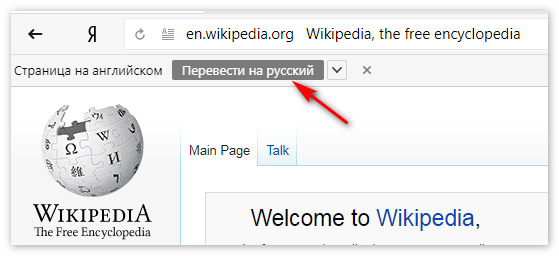
- Браузер автоматически выбирает язык оригинала, но бывают случаи, когда программный интеллект ошибается, поэтому при неверном определении языка, выберите его вручную;
- Для повторного перевода на любой другой язык кликните на кнопочку «Перевести на другой язык» и выберите название языка;
- Также, чтобы отключить перевод с определенного языка, необходимо после входа на страницу с желаемым языком нажать на небольшую кнопочку, которая расположена возле кнопки «Перевести на русский», и выбрать пункт «Никогда не переводить с»
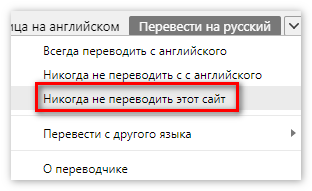
Включение автоперевода страниц
Возможна ситуация, когда после некоторых изменений в настройках Яндекс Браузера автоматический перевод сайтов на русский язык отключен. Чтобы вручную включить автоматический переводчик в Яндекс Браузере, соблюдайте следующий порядок действий:
- Перейдите в меню браузера (иконка меню выглядит как три горизонтальные линии);
- Затем нажмите на пункт «Настройки»;
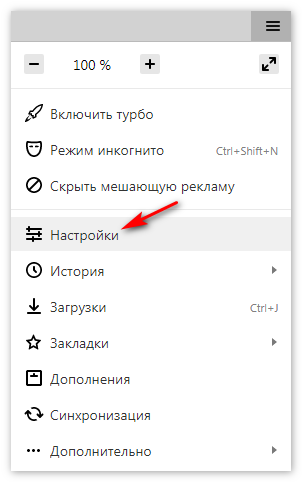
- Отыщите кнопку «Показать дополнительные настройки» и кликните на неё;
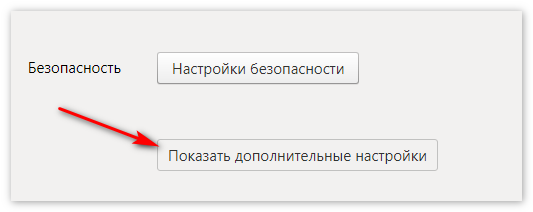
- В разделе «Языки» поставьте галочку возле пункта «Предлагать перевод страниц, язык которых отличается от языка интерфейса» для того, чтобы автоматический перевод обратно включился.
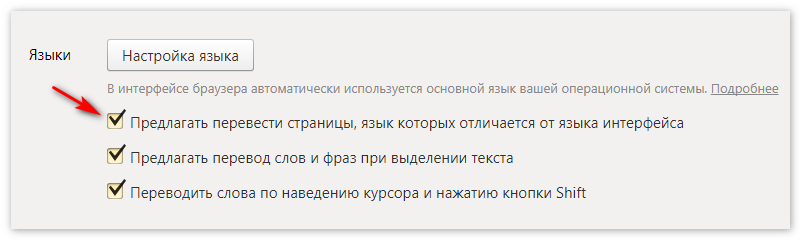
Кроме того вы можете переводить слова путем наведения на них мышью, и зажатия клавиши «Shift». А чтобы перевести одновременно несколько слов, выделите желаемый текст и кликните на всплывшую кнопочку, на которой изображен перевёрнутый треугольник.





Спасибо за совет, а то что-то перестал работать автопереводчик. Полезная информация. Спасибо.